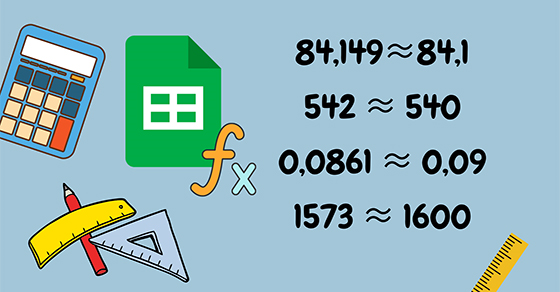Khi xử lý dữ liệu với Google Sheets không thể tránh khỏi dữ liệu có những con số lẻ và bạn cần phải làm tròn chúng. Nếu bạn đang tìm cách làm tròn số trong Google Sheets, thì hãy cùng mình tìm hiểu qua bài viết sau đây.

1. Lý thuyết cách làm tròn số trong tự nhiên
– Quy ước làm tròn số
+ Nếu chữ số đầu tiên bỏ đi nhỏ hơn 5 thì ta giữ nguyên bộ phận còn lại.
Ví dụ: Làm tròn số 23,446 đến chữ số thập phân thứ nhất được kết quả 23,4. Vì chữ số bỏ đi đầu tiên khi làm tròn là 4 nhỏ hơn 5 nên ta giữ nguyên phần còn lại.
+ Nếu chữ số đầu tiên bỏ đi lớn hơn hoặc bằng 5 thì ta cộng thêm 1 vào chữ số cuối cùng của bộ phận còn lại.
Ví dụ: Làm tròn số 6,36591 đến chữ số thập phân thứ hai, được kết quả 6,37. Vì chữ số đầu tiên bỏ đi khi làm tròn là 5 nên ta cộng 1 vào chữ số cuối cùng của phần còn lại.
– Ví dụ minh họa
+ Ta có 84,149 ≈ 84,1 (làm tròn đến chữ số thập phân thứ nhất).
+ Ta có 542 ≈ 540 (làm tròn đến chữ số hàng chục).
+ Ta có 0,0861 ≈ 0,09 (làm tròn đến chữ số thập phân thứ hai).
+ Ta có 1573 ≈ 1600 (làm tròn đến chữ số hàng trăm).
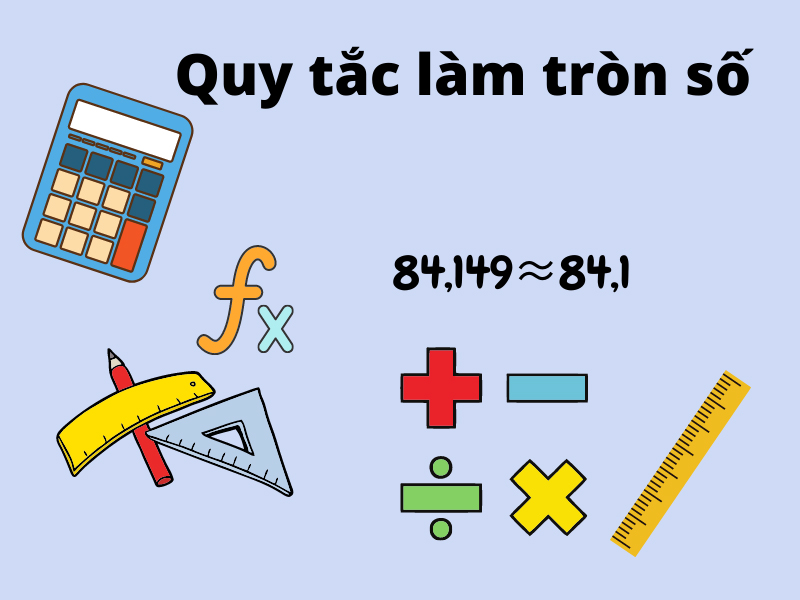
Quy ước làm tròn số
Bên trên là quy ước làm tròn số, bạn có thể dễ dàng thực hiện thủ công bằng tay. Tuy nhiên đối với những bộ dữ liệu lớn như danh sách điểm học sinh bạn không thể nào làm tròn thủ công được. Trường hợp này sử dụng công cụ làm tròn số trong Google Sheets sẽ giúp ích cho bạn rất nhiều.
2. 5 cách làm tròn số trong Google Sheets
– Làm tròn số bằng hàm ROUND
+ Nguyên tắc làm tròn:
Phần được làm tròn (số lớn nhất trong phần xét làm tròn) nhỏ hơn 5 thì làm tròn xuống.
Phần được làm tròn (số lớn nhất trong phần xét làm tròn) lớn hơn hoặc bằng 5 thì làm tròn lên.
+ Ví dụ: Làm tròn số 89,45363 đến chữ số thập phân thứ 3. Kết quả hiển thị là89,454.
+ Công thức:
+ Ý nghĩa công thức:
- A2: Giá trị số cần làm tròn ở ô A2.
- “3“: Làm tròn đến chữ số thập phân thứ 3.
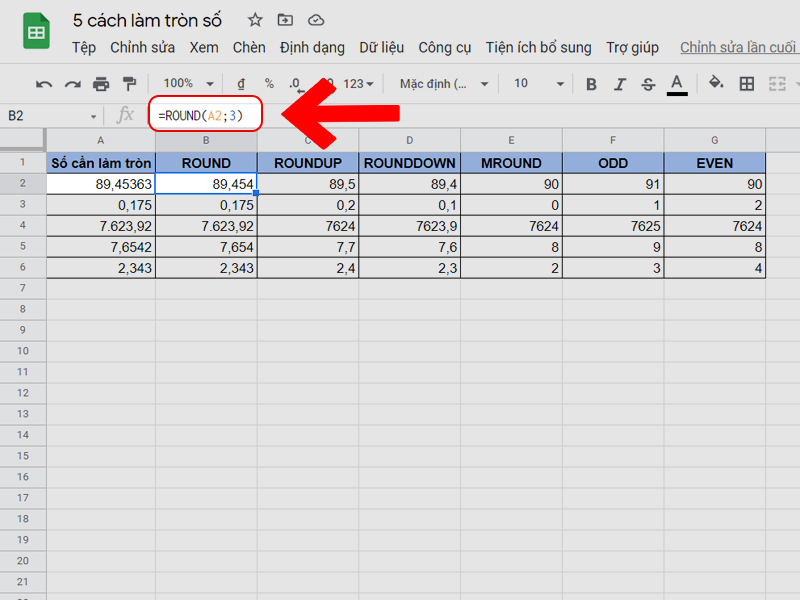
Làm tròn số bằng hàm ROUND
– Làm tròn bằng hàm ROUNDUP
+ Nguyên tắc làm tròn:
Hàm ROUNDUP hoạt động tương tự hàm ROUND nhưng chỉ làm tròn số lên.
Ví dụ: Làm tròn số89,45363 đến chữ số thập phân thứ nhất. Kết quả hiển thị89,5.
+ Công thức:
+ Ý nghĩa công thức:
- A2: Giá trị cần làm tròn lên.
- “1“: Làm tròn lên đến vị trí chữ số thập phân thứ nhất.
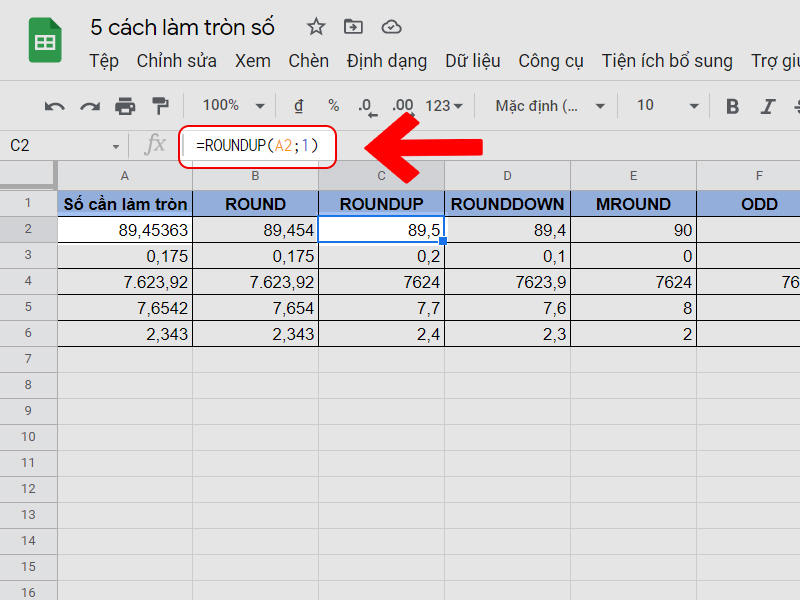
Làm tròn số bằng hàm ROUNDUP
– Làm tròn bằng hàm ROUNDDOWN
+ Nguyên tắc làm tròn:
Tương tự như hàm ROUND và ngược lại với hàm ROUNDUP, hàm chỉ làm tròn số xuống. Giá trị hàm mang lại sẽ nhỏ hơn giá trị số liệu gốc.
Ví dụ: Làm tròn số89,45363 đến chữ số thập phân thứ nhất. Kết quả hiển thị89,4.
+ Công thức:
+ Ý nghĩa công thức:
- A2: Giá trị cần làm tròn xuống.
- “1“: Làm tròn lên đến vị trí chữ số thập phân thứ nhất.
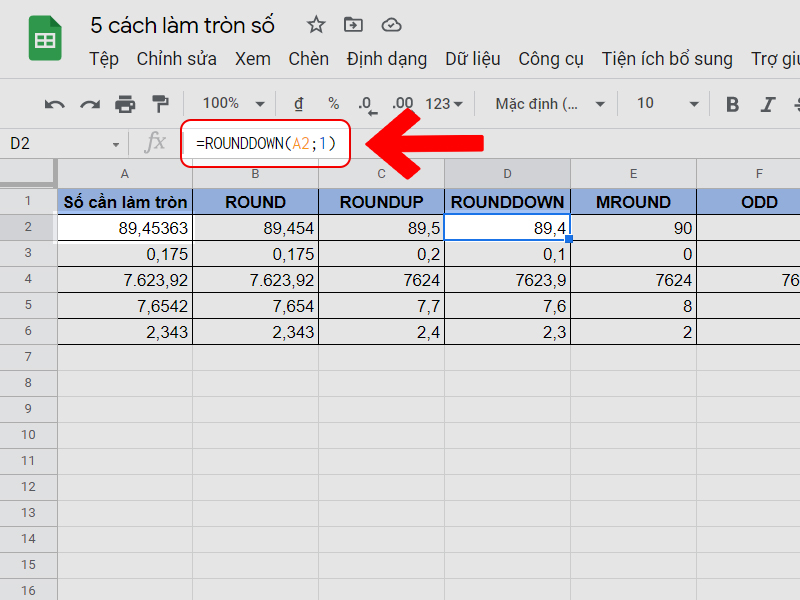
Làm tròn số bằng hàm ROUNDDOWN
– Làm tròn bằng hàm MROUND
+ Nguyên tắc làm tròn:
Làm tròn một số tới bội số nguyên gần nhất của một số khác.
Ví dụ: Làm tròn số89,45363 với bội số giá trị làm tròn là 2. Kết quả hiển thị 90.
+ Công thức:
+ Ý nghĩa công thức:
- A2: Số cần làm tròn đến bội số nguyên gần nhất của một số khác.
- “2“: Số có giá trị bội số sẽ được làm tròn.
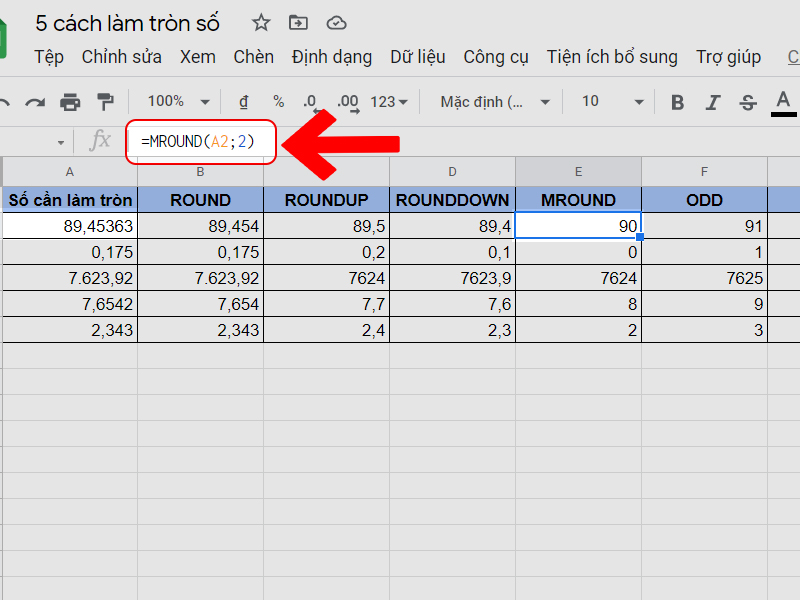
Làm tròn số bằng hàm MROUND
– Làm tròn bằng hàm ODD và EVEN
+ Nguyên tắc làm tròn:
Hàm ODD làm tròn số lên đến số nguyên lẻ gần nhất.
Hàm EVEN làm tròn số lên đến số nguyên chẵn gần nhất.
Ví dụ: Làm tròn số89,45363 bằng hàm ODD. Kết quả hiển thị 91.
+ Công thức:
+ Ý nghĩa công thức:
- A2: Giá trị làm tròn đến số lẻ lớn nhất tiếp theo.
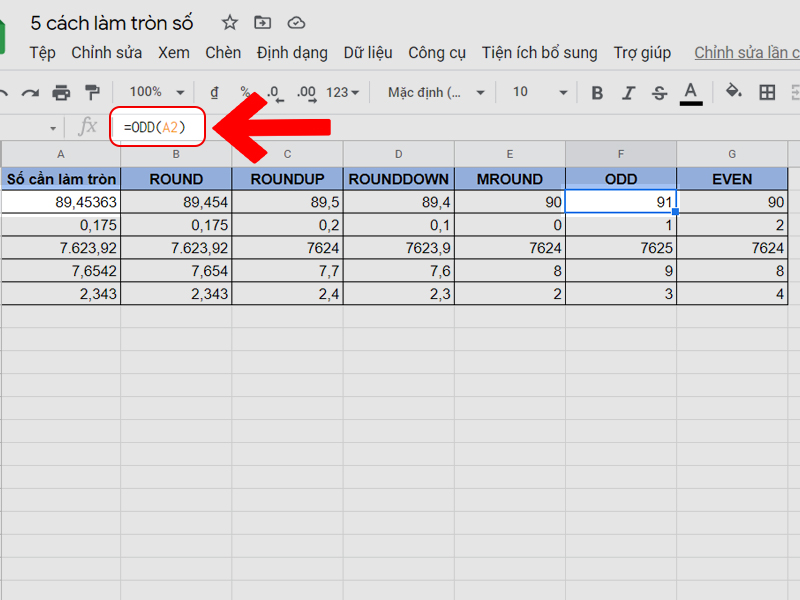
Làm tròn số bằng hàm ODD
3. Câu hỏi: Có thể làm tròn số bằng định dạng trong Google Sheets không?
Trả lời: Bạn hoàn toàn có thể làm tròn số trong Google Sheets bằng ít nhất theo 2 cách sau, mình sẽ hướng dẫn nhanh cách làm tròn số bằng định dạng có sẵn nhé.
Cách 1: Thêm định dạng số
Vào Định dạng > Chọn Số > Chọn tiếp Số.
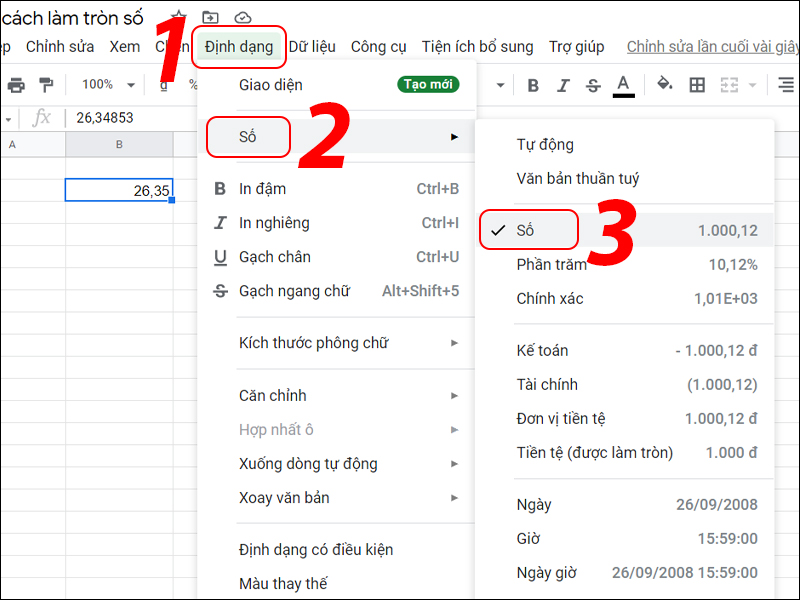
Cách thêm định dạng số
Cách 2: Sử dụng công cụ tăng giảm phần thập phân
Chọn ô cần làm tròn và nhấn vào biểu tượng tăng thập phân trên thanh công cụ.
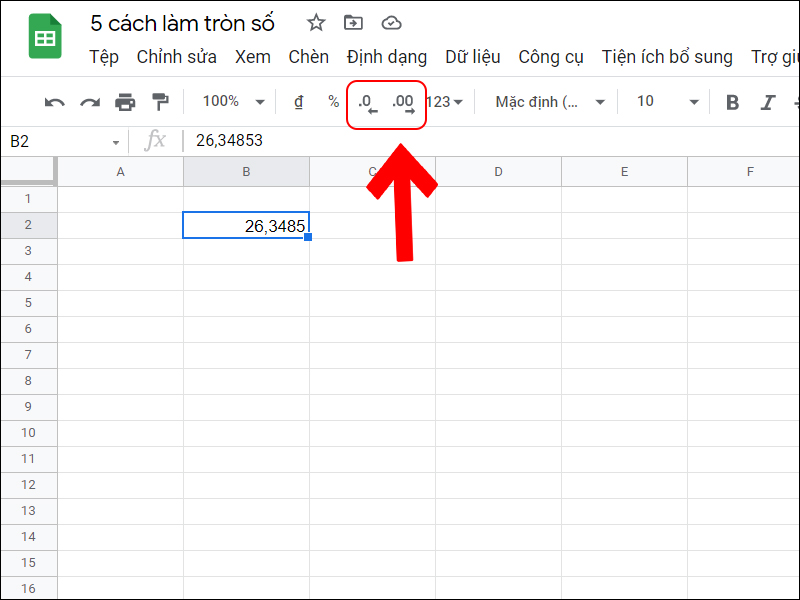
Công cụ tăng giảm chữ số thập phân
Một số mẫu laptop đang kinh doanh tại Thế Giới Di Động
Vừa rồi là bài viết về quy tắc làm tròn số cũng như 5 cách làm tròn số trong Google Sheets đơn giản. Chúc bạn thực hiện thành công.